참고: 트렉 주문에 대한 클라우드 제품 카탈로그를 확인하세요. 게시글: 클라우드 카탈로그 사용
트렉 통합 설정
트렉과 통합하려면 몇 가지 다른 위치에서 트렉 B2B 로그인 정보를 어센드에 제공해야 합니다.
첫 번째는 옵션에 있습니다. Ascend에서 옵션 > 트레킹 으로 이동합니다. 입력하세요:
- 트렉 B2B 계정 번호
- 트렉 B2B 사용자 이름 (상점의 슈퍼 유저 계정 정보 사용)
- 그리고 Trek B2B 비밀번호.
또한 트렉 B2B 정보 아래의 드롭다운 메뉴를 사용하여 딜러 레벨 을 선택하거나 오른쪽 하단에서 소매 가격(권장 또는 광고)을 설정할 수 있습니다.
그런 다음 저장을 클릭합니다.
그런 다음 Ascend 데스크톱에서 보기 > 공급업체 를 선택합니다. 트렉 자전거 주식회사 벤더를 두 번 클릭하여 편집합니다(또는 필요한 경우 벤더를 생성합니다).
오른쪽의 통합 드롭다운 을 사용하여 트렉 자전거 회사를 선택합니다. 그런 다음 이전에 입력한 과 동일한 계정 정보를 입력합니다:
- 트렉 B2B 계정 번호,
- 트렉 B2B 비밀번호,
- 및 트렉 B2B 사용자 이름 (상점의 슈퍼 유저 계정 정보 사용)을 입력합니다.
그리고 저장을 클릭합니다.
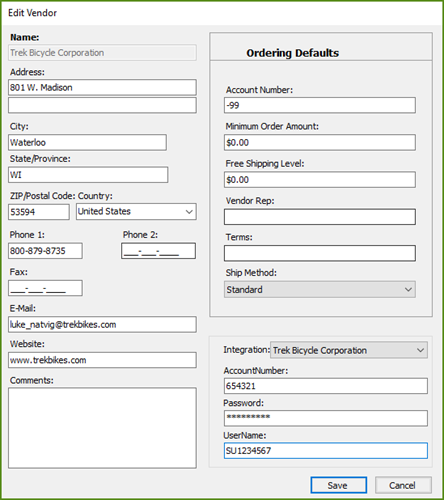
주문 품목 추가
다른 공급업체와 동일한 방식으로 주문에 제품을 추가할 수 있습니다( 공급업체 주문 생성(구매 주문) 참조) (특별 주문 포함, 특별 주문 품목 처리 참조). 또는 트렉 B2B에서 익숙한 기능과 유사한 트렉의 주문 그리드를 사용할 수 있습니다( 주문 그리드를 사용하여 트렉 제품 구매 가능 여부 보기 참조).
하지만 트렉은 주문 시 몇 가지 특별한 고려 사항이 있습니다:
- 자전거와 P&A(부품 및 액세서리)는 별도로 제출해야 합니다. 이용 가능 여부를 확인하기 전에 적절한 주문 유형(검색창 왼쪽에 위치)을 선택해야 합니다.
- 이월 주문(주문 당시 재고가 없었지만 이미 트렉에서 주문한 제품)은 어센드에서 관리할 수 없습니다. 모든 이월 주문을 관리하려면 트렉의 B2B 사이트에 로그인하세요.
- 프로젝트 원(P1) 자전거는 어센드를 통해 주문해서는 안 됩니다(그러나 이러한 주문은 반드시 시스템에 기록해야 합니다!) 이 절차에 대한 자세한 내용은 트렉 프로젝트 원(P1) 자전거 판매 문서를 참조하세요.
- 마지막으로, 새 제품의 경우 클라우드 제품 카탈로그를 사용하세요( 클라우드 제품 카탈로그 사용 참조).
구매 주문 중 제품 가용성 확인
통합의 한 가지 장점은 공급업체 주문을 생성할 때 Ascend에서 제품 가용성을 확인할 수 있다는 것입니다.
벤더 주문 화면에 주문하려는 모든 제품을 추가한 후 주문 가능 여부 아이콘( )을 클릭하여 트렉 B2B에서 주문 가능 여부를 확인하세요.
![]()
모든 아이템은 기본 창고에서 사용 가능
기본 창고에 모든 품목이 입고되면 주문 배송 또는 주문 보류를 선택할 수 있습니다.
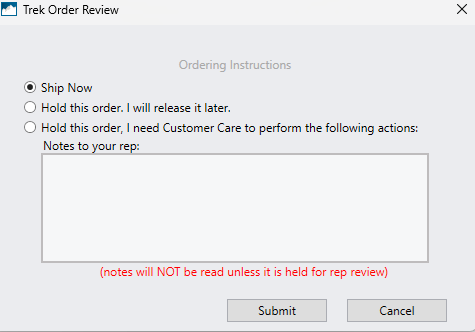
기본 창고에서 사용할 수 없는 품목
기본 창고에서 주문할 수 없는 품목 또는 여러 품목이 있는 경우 다른 창고에서 해당 품목을 배송하도록 선택할 수 있습니다. 이는 기본 창고에서 사용할 수 없는 모든 라인에 적용되며 라인별로 지정할 수 없습니다.
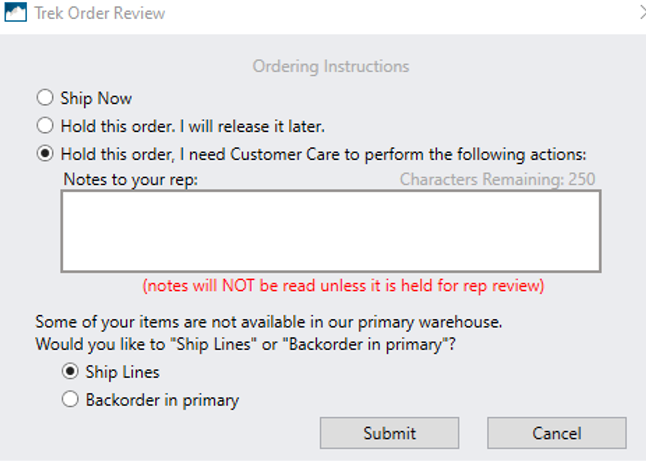
주문 제출
제출 아이콘을 선택합니다.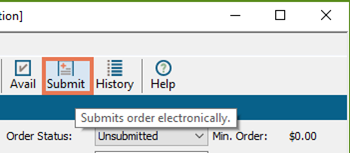
주문 제출
주문이 제출되면 주문 번호(공급업체 주문 번호)와 PO 번호가 표시되는 팝업이 나타납니다.
이는 트렉에서 주문이 성공적으로 제출/수락되었다는 것을 의미하지는 않습니다.
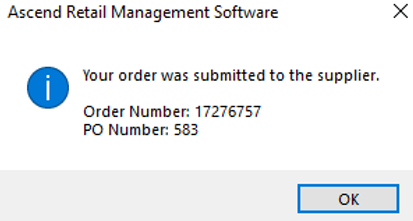
제출됨(보류 중)
이전 메시지 상자에서 확인을 누르면 구매 주문 화면으로 돌아옵니다. 상태는 '제출됨(보류 중)'으로 표시됩니다. 이는 아직 트렉에서 주문을 수락하지 않았음을 의미합니다. 주문이 수락되면 Ascend에 알림이 전송되고 상태가 '제출됨(온라인)'으로 변경됩니다. 자동 동기화가 켜져 있는 경우, 현재 트렉 B2B에 있는 것과 일치하도록 주문도 동기화됩니다.
예상 배송 시간 보기
관련 주문이 제출되면 배송 날짜 열에 트렉 B2B에서 제공한 배송 예정일, 예상일 또는 약속 날짜가 표시됩니다.
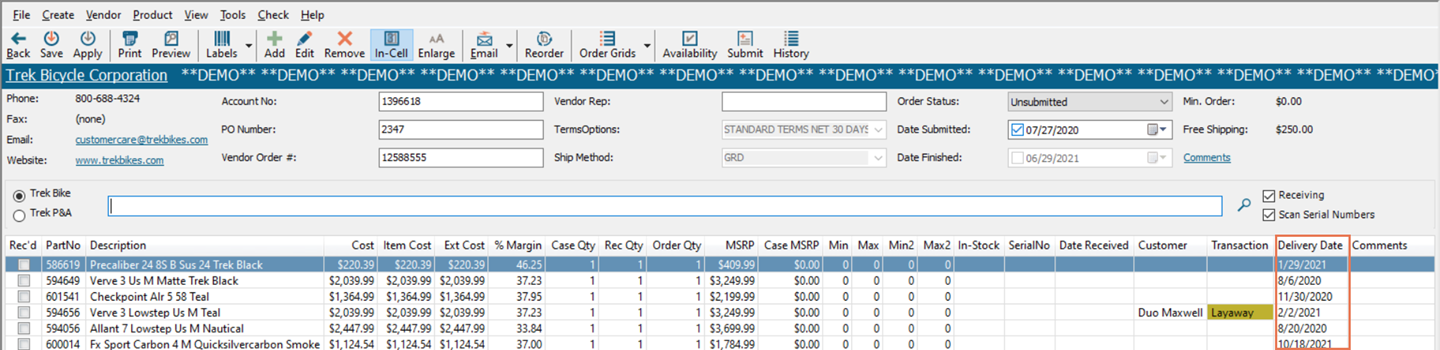
KB22-042